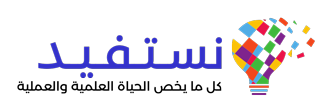أهم اختصارات بوربوينت Microsoft PowerPoint
يُعد بوربوينت من البرامج السهلة الاستخدام، ويحتوي على العديد من الأدوات التي تساعد المستخدم على إنشاء عروض تقديمية احترافية.
ما هو بوربوينت Microsoft PowerPoint

هو برنامج من إنتاج شركة مايكروسوفت لإنشاء وعرض العروض التقديمية. يتكون بوربوينت من شرائح تحتوي على نصوص ورسومات وصور وفيديوهات وغيرها من العناصر التفاعلية.
من ثم يمكن عرض بوربوينت على جهاز كمبيوتر أو على شاشة عرض كبيرة باستخدام جهاز عرض.
لذلك يُستخدم بوربوينت في العديد من المجالات، منها:
التعليم: يُستخدم بوربوينت في إنشاء العروض التقديمية التعليمية التي تساعد المعلمين على شرح الدروس للطلاب.
من ثم العمل: يُستخدم بوربوينت في إنشاء العروض التقديمية التي تشرح المشاريع للعملاء أو للموظفين.
التسويق: يُستخدم بوربوينت في إنشاء العروض التقديمية التي تروج للمنتجات أو الخدمات.
من ثم الترفيه: يُستخدم بوربوينت في إنشاء العروض التقديمية التي تُقدم في المناسبات الاجتماعية أو الثقافية.
لذلك يُعد بوربوينت من البرامج السهلة الاستخدام، ويحتوي على العديد من الأدوات التي تساعد المستخدم على إنشاء عروض تقديمية احترافية.
فيما يلي بعض من ميزات بوربوينت:

إمكانية إنشاء عروض تقديمية مُخصصة من البداية.
إمكانية استخدام القوالب الجاهزة لإنشاء عروض تقديمية بسرعة.
من ثم إمكانية إضافة النصوص والرسومات والصور والفيديو وغيرها من العناصر التفاعلية إلى الشرائح.
إمكانية التحكم في حركات الشرائح والانتقالات بينها.
من ثم إمكانية عرض بوربوينت على جهاز كمبيوتر أو على شاشة عرض كبيرة.
إمكانية تصدير بوربوينت إلى ملف PDF أو إلى ملف فيديو.
ولذلك إذا كنت تبحث عن برنامج لإنشاء وعرض العروض التقديمية، فإن بوربوينت هو الخيار الأمثل لك. فهو برنامج سهل الاستخدام وغني بالميزات، ويُستخدم على نطاق واسع في العديد من المجالات
أهم اختصارات بوربوينت Microsoft PowerPoint

هنا بعض الاختصارات المهمة في برنامج PowerPoint:
1. PPT: اختصار لكلمة PowerPoint نفسها.
2. CTRL + N: إنشاء عرض تقديمي جديد.
3. CTRL + O: فتح عرض تقديمي موجود.
4. CTRL + S: حفظ التغييرات في العرض التقديمي الحالي.
5. CTRL + C: نسخ النص أو العنصر المحدد.
من ثم
6. CTRL + V: لصق النص أو العنصر المنسوخ.
7. CTRL + X: قص النص أو العنصر المحدد.
8. CTRL + Z: التراجع عن الإجراء الأخير.
9. CTRL + Y: إعادة القيام بالإجراء الذي تم التراجع عنه.
10. CTRL + B: تغيير النص إلى الخط العريض.
من ثم
11. CTRL + I: تغيير النص إلى المائل.
12. CTRL + U: تغيير النص إلى تسطير.
13. CTRL + P: طباعة العرض التقديمي الحالي.
14. CTRL + A: تحديد الكل (جميع العناصر في الشريحة الحالية).
15. CTRL + F: البحث عن نص محدد في العرض التقديمي.
من ثم
16. F5: بدء عرض الشرائح من البداية.
17. SHIFT + F5: بدء عرض الشرائح من الشريحة الحالية.
18. F7: فتح نافذة التدقيق الإملائي والنحوي.
19. F12: حفظ العرض التقديمي بتنسيق ملف جديد.
20. ALT + F4: إغلاق برنامج PowerPoint.
من ثم بالإضافة إلى الاختصارات الأساسية المذكورة سابقًا، إليك بعض الاختصارات الإضافية في برنامج PowerPoint:

21. CTRL + F1: إظهار أو إخفاء شريط الأدوات الرئيسي.
22. CTRL + F2: عرض معاينة الطباعة.
23. CTRL + F4: إغلاق النافذة النشطة.
24. CTRL + F6: التنقل بين النوافذ المفتوحة.
25. CTRL + G: عرض علامة التبويب “الشرائح” لإدراج شريحة جديدة.
من ثم
26. CTRL + H: البحث واستبدال النص في العرض التقديمي.
27. CTRL + K: إدراج رابط في العرض التقديمي.
28. CTRL + L: تحديد الشريحة الحالية.
29. CTRL + M: إضافة شريحة جديدة.
30. CTRL + N: إنشاء عرض تقديمي جديد.
من ثم
31. CTRL + W: إغلاق العرض التقديمي الحالي.
32. CTRL + Y: إعادة تنفيذ الإجراء السابق.
33. CTRL + ]: تزيين النص أو زيادة حجم العناصر المحددة.
34. CTRL + [: تنسيق النص أو تقليص حجم العناصر المحددة.
35. CTRL + شريط المسافة: تغيير تنسيق النص إلى الشريط المسافة.
من ثم
36. CTRL + SHIFT + >: زيادة حجم النص.
37. CTRL + SHIFT + <: تقليص حجم النص.
38. CTRL + SHIFT + C: نسخ تنسيق العنصر المحدد.
39. CTRL + SHIFT + V: لصق تنسيق العنصر المحدد.
40. CTRL + SHIFT + F: تغيير النص إلى تنسيق الخط.
41. CTRL + SHIFT + P: تغيير النص إلى تنسيق الفقرة.
لذلك هذه بعض الاختصارات الإضافية التي يمكن استخدامها في برنامج PowerPoint.
من ثم يعتمد الاختصارات المتاحة على إصدار البرنامج ونظام التشغيل الذي تستخدمه، وقد يختلف التخصيص من شخص لآخر.
من ثم يمكنك أيضًا استكشاف قائمة الاختصارات في برنامج PowerPoint لمعرفة المزيد من الاختصارات المتاحة وتخصيصها وفقًا لاحتياجاتك.
يمكنك أيضا القراءة عن أهم اختصارات الاكسس من هنا
و عن أهم اختصارات الاوت لوك من هنا